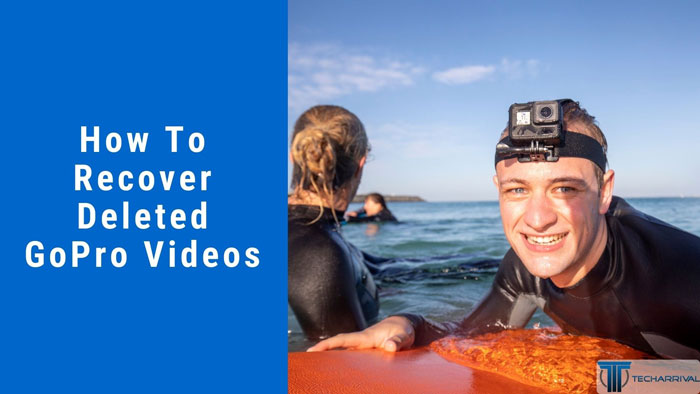Recupero Email: Come Recuperare Email in Gmail e Outlook
Come recuperare email in Gmail e Outlook? Scopri la guida più completa sul recupero email per saperne di più!
Con l'aumento esponenziale di email spam, potrebbe essere necessario pulire regolarmente la tua casella di posta. In questo processo, potresti accidentalmente eliminare delle email importanti senza rendertene conto. E, ancor peggio, potrebbe succedere che non riesci nemmeno a trovarle nel Cestino, poiché le email cancellate vengono rimosse in modo permanente dalla tua casella di posta dopo 30 giorni.

È possibile recuperare email cancellate? La risposta è affermativa. Il recupero email è possibile sia entro che oltre i 30 giorni. In questo articolo, scoprirai come recuperare email in Gmail e Outlook con diversi metodi efficaci. Continua a leggere.
Con 1 miliardo di utenti attivi mensilmente, Gmail è il provider di email più popolare al mondo. Gmail ti consente di effettuare il recupero email sia entro 30 giorni che oltre. Ecco le guide specifiche.
Recupero email in Gmail entro 30 giorni
Quando elimini un'email, questa viene spostata nel tuo Cestino e rimane lì per 30 giorni. Puoi ancora recuperare l'email eliminata entro questo periodo. Ecco i passaggi da seguire per il recupero email.
1° Passaggio. Apri Gmail tramite un browser o l'app Gmail. Accedi al tuo account, se non l'hai già fatto.
2° Passaggio. Nel menu a sinistra, clicca sulla scheda “Altro”. Scorri verso il basso per trovare la cartella “Cestino” e cliccaci sopra.
3° Passaggio. Trova l'email che desideri recuperare. Seleziona l'email spuntando la casella di controllo.
4° Passaggio. Cerca le schede in cima all’elenco delle email. Clicca su “Sposta in” e scegli una posizione (Posta in arrivo) per recuperare l'email.
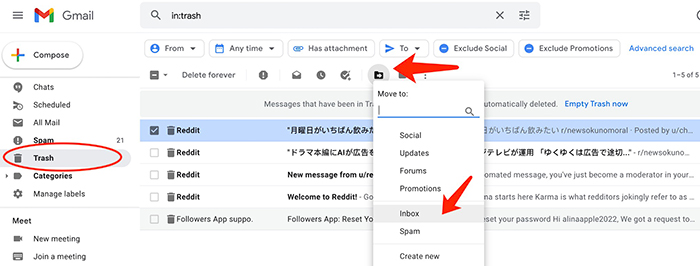
E per quelle email che sono state rimosse dopo 30 giorni? Puoi comunque provare a recuperarle utilizzando uno strumento specializzato. Continua a leggere.
Recupero email cancellate in Gmail dopo 30 giorni
Le email che hai eliminato vengono rimosse in modo permanente dal tuo account dopo 30 giorni. Tuttavia, puoi tentare di recuperarle utilizzando lo Strumento di Recupero Messaggi di Gmail, un servizio che ti aiuta a recuperare email eliminate a causa di accessi sospetti al tuo account.
Ecco come recuperare email dopo 30 giorni con lo Strumento di Recupero Messaggi di Gmail.
1° Passaggio. Apri un browser e visita lo Strumento di Recupero Messaggi di Gmail, oppure puoi cercarlo su Google.
2° Passaggio. Accedi con il tuo account Gmail e conferma il tuo indirizzo email.
3° Passaggio. Clicca su “Continua” per inviare una richiesta e attendi il risultato.
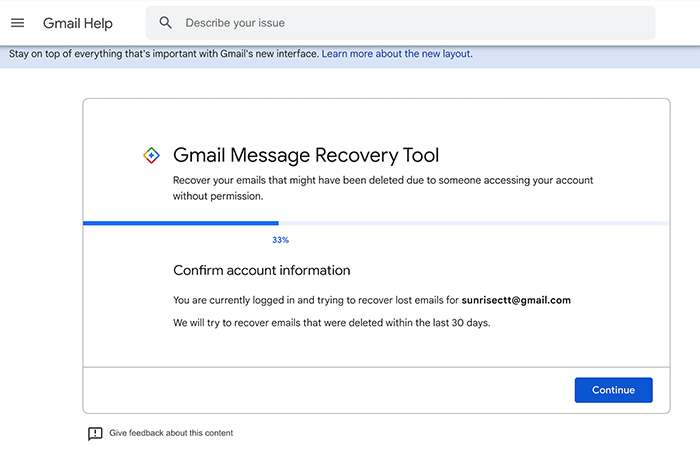
Lo Strumento di Recupero Messaggi di Gmail analizzerà il tuo account e procederà al recupero email. Per gli utenti che sperano di recuperare email cancellate dopo 30 giorni, potrebbe essere l'ultima spiaggia.
Sviluppato da Microsoft, Outlook è uno dei provider di email più utilizzati a livello mondiale. Anche qui puoi recuperare email in Outlook entro o oltre i 30 giorni.
Recupero email in Outlook entro 30 giorni
Outlook consente di recuperare facilmente le email eliminate entro 30 giorni. Puoi recuperare email in Outlook in due modi:
Modo 1. Recuperare email in Outlook dalla cartella Elementi Eliminati
Quando elimini un'email dalla tua casella di posta di Outlook, questa viene spostata nella cartella Elementi Eliminati e conservata per 30 giorni. Puoi recuperare email in Outlook dalla cartella Elementi Eliminati seguendo questi passaggi.
1° Passaggio. Apri Outlook tramite un browser o l'app. Accedi con il tuo account Outlook.
2° Passaggio. Clicca sulla cartella a sinistra. Seleziona “Elementi Eliminati” per vedere le email eliminate negli ultimi 30 giorni.
3° Passaggio. Spunta la casella di controllo per selezionare l'email che desideri recuperare.
4° Passaggio. Clicca sulla scheda “Sposta in” e scegli la cartella desiderata (Posta in arrivo) per recuperare l'email.
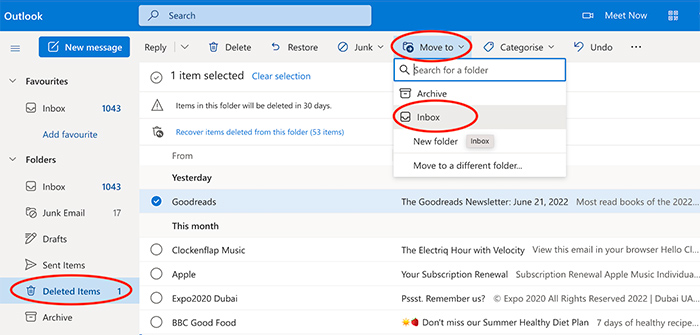
Modo 2. Recuperare email di Outlook cancellate dalla cartella Elementi Eliminati
In alternativa, puoi effettuare un recupero email in Outlook attraverso la cartella Elementi Recuperabili. Questa funzione ti permette di recuperare le email eliminate dalla cartella Elementi Eliminati. Puoi trovare la funzione Elementi Recuperabili se hai installato Outlook 2007 o versioni successive su PC o Mac.
Ecco come effettuare un recupero email con la cartella Elementi Recuperabili.
1° Passaggio. Apri Outlook sul tuo computer. Vai al menu “Cartella” e clicca su “Recupera Elementi Eliminati”.
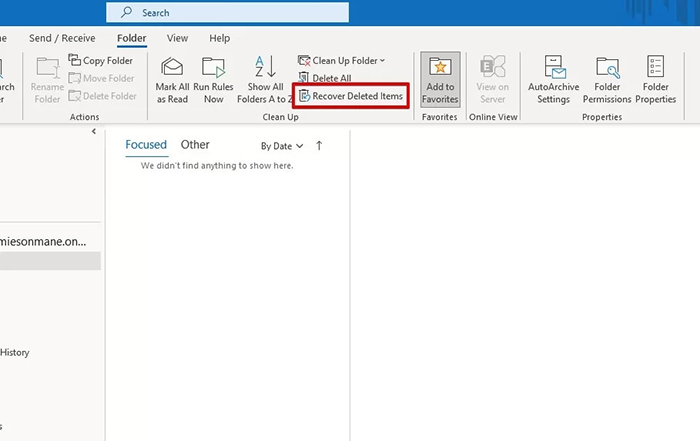
2° Passaggio. Seleziona l'email che desideri recuperare. Assicurati che “Ripristina Elementi Selezionati” sia selezionato in basso.
3° Passaggio. Clicca su “OK” per recuperare le email eliminate dalla cartella Elementi Eliminati.
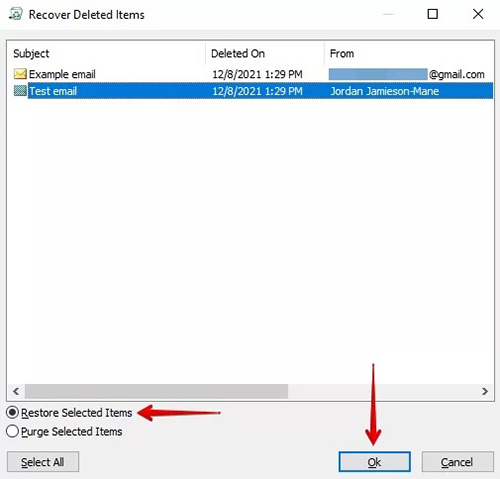
E per le email eliminate da oltre 30 giorni che non riesci a trovare nella cartella Elementi Eliminati o Elementi Recuperabili? Continua a leggere.
Recupero email in Outlook dopo 30 giorni
Per le email eliminate oltre 30 giorni, Outlook le rimuove automaticamente dalla tua casella di posta. Ma non è la fine del mondo, perché puoi recuperare le tue email cancellate con iTop Data Recovery, il miglior software di recupero che ti aiuta a fare il recupero email di Outlook anche dopo 30 giorni.
Diamo un'occhiata alle principali caratteristiche che lo rendono il miglior strumento di recupero dati secondo Email.
Recupero email facile
Con iTop Data Recovery, puoi facilmente recuperare email eliminate da Outlook in modalità di sola lettura, un'utilità che legge le email eliminate senza modificarle. Basta esportare le email come file dati di Outlook, come .pst/eml/TBB, nel disco locale e potrai recuperare con successo le email eliminate dal tuo PC, anche se sono state cancellate da più di 30 giorni.
Fino al 95% di tasso di successo
Con iTop Data Recovery, hai un tasso di successo del 95% per il recupero email. Ricorda di liberare la tua casella di posta di Outlook di tanto in tanto esportando i file dati email su dischi locali, così potrai recuperare completamente le email andate da tempo con questo software di recupero dati.
Recupera oltre 1000 formati in qualsiasi situazione di perdita dati
iTop Data Recovery non è solo esperto nel recupero email, ma anche nel recupero di tutti i tipi di dati. Supportando oltre 1000 formati, ti consente di recuperare facilmente foto, video e file musicali eliminati. Che tu abbia perso file importanti a causa di eliminazione accidentale, di un’unità formattata o di un PC che si è bloccato, iTop Data Recovery può aiutarti a riottenere tutti i tuoi dati.
Supporto per tutti i dispositivi di archiviazione
Come strumento di recupero dati completo, iTop Data Recovery può aiutarti a recuperare file importanti da tutti i tipi di dispositivi di archiviazione, inclusi FAT32, NTFS, HDD, SSD, USB, SD, CF, ecc. Hai perso i file email su un hard disk? Non preoccuparti, iTop Data Recovery ti consente di recuperare i dati dell'hard disk e riottenere le tue email!
Ora vediamo come recuperare email su PC con iTop Data Recovery. Assicurati di aver esportato i file dati email di Outlook nel tuo disco locale.
Come Recuperare Email su PC con iTop Data Recovery
1° Passaggio. Scarica e installa iTop Data Recovery sul tuo PC.
2° Passaggio. Scegli il disco dove hai salvato i tuoi file dati di Outlook. Clicca su Scansione per iniziare la scansione.
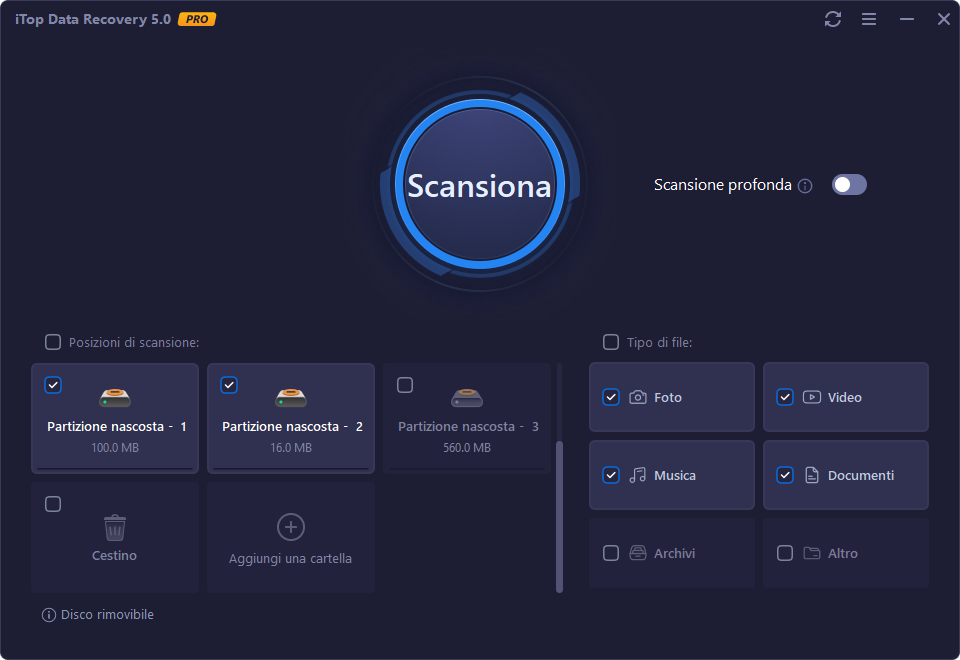
3° Passaggio. Clicca sui file email identificati. Assicurati che siano recuperabili e salvali in una cartella designata.
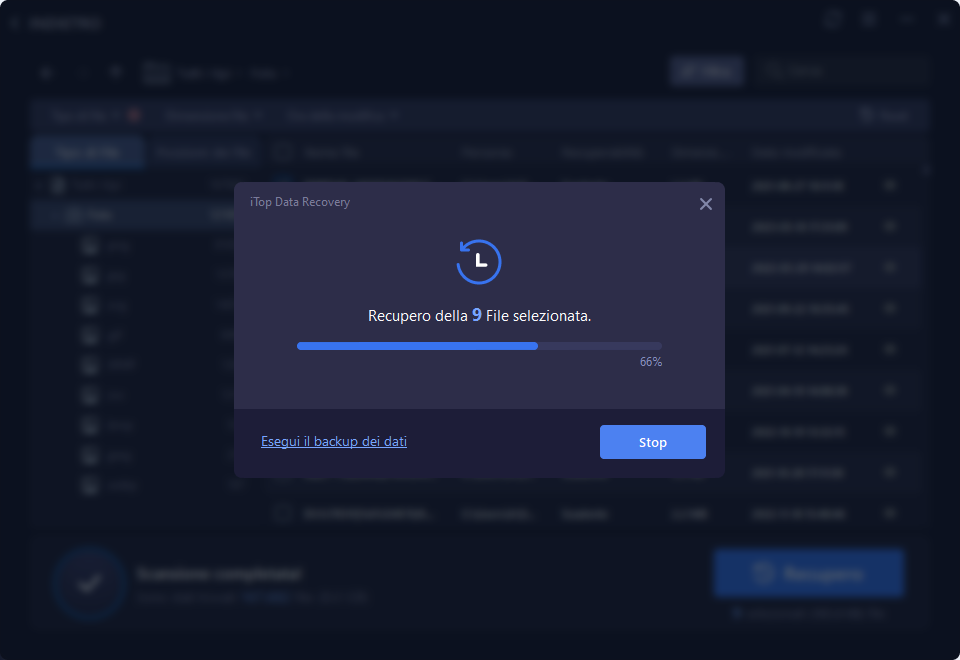
Come puoi vedere, è davvero facile recuperare email in Gmail e Outlook prima che vengano eliminate in modo permanente (entro 30 giorni). Ma la situazione può complicarsi se le email sono state eliminate da più di 30 giorni. In tal caso, potresti aver bisogno di contattare il provider di email o utilizzare uno strumento specializzato per riottenerle. iTop Data Recovery è il miglior strumento di recupero email che può aiutarti a recuperare rapidamente e facilmente i file dati email archiviati dai dischi locali. Vuoi avere maggiori possibilità di